
Într-unul dintre articolele mele anterioare, am vorbit despre tendința populară în designul web - origami. Personal, am fost foarte impresionat de acest stil și, așa cum am promis mai devreme, publică o lecție despre cum să atrag origami în Photoshop.
Vom desena aceasta imagine:
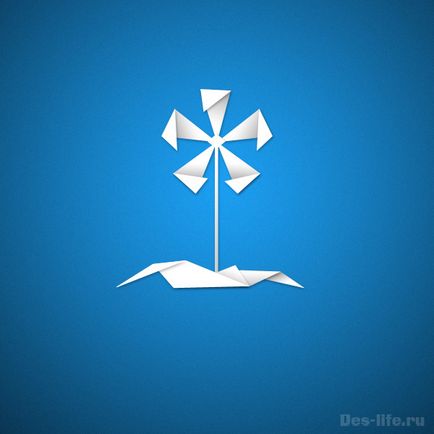
Creați un document nou 600 600 pixeli.
Umpleți primul strat cu numele de fundal cu culoarea # 1c9ff2.
Creați un nou strat numit Gradient pe partea de sus a acestuia și umpleți-l cu un gradient radial de la negru la transparent pentru a obține o imagine aproximativă, cum ar fi aceasta:
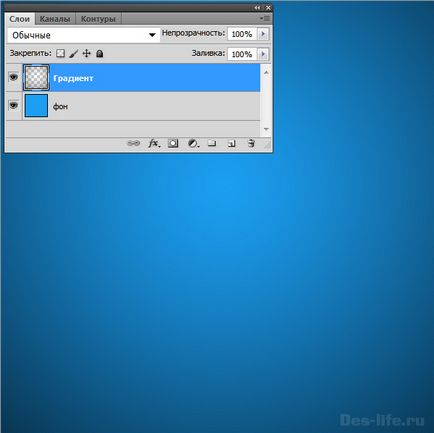
Selectați straturile Fundal și Gradient. apăsați Ctrl + Alt + E. Pentru a crea copia lor combinată, denumiți stratul rezultat Background2.
Adăugați zgomot în stratul de fundal 2. Filter - Noise - Adăugați zgomot.
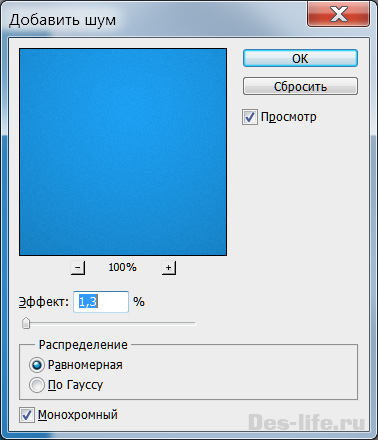
Creați un ghidaj vertical în mijlocul zonei de lucru pentru o operare ușoară.
Fundalul este gata, să începem să desenăm floarea. În astfel de cazuri, prefer să folosesc forme (figuri vectoriale, deoarece nu au probleme cu efectul pasului ca urmare a editării). Cu formele, am lucrat deja când creăm icoane spațioase în stilul FLAT.
Selectați instrumentul Polygon. Specificați numărul laturilor - 3, trageți un triunghi în zona de lucru.
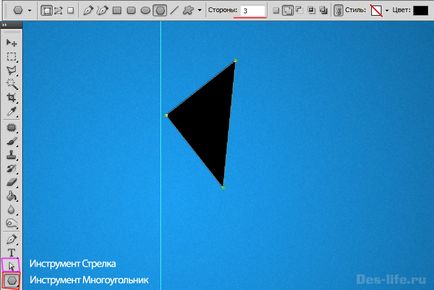
Acum, folosind instrumentul "Arrow", editați forma. Pentru a face acest lucru, faceți clic pe săgeata de 2 ori la locul pe care doriți să-l editați, mai întâi va fi punctul de referință după al doilea clic va deveni negru, și poate fi mutat. Culoarea de umplere a formei va fi schimbată în alb.
Acum duplicați stratul cu forma noastră și folosiți instrumentul "Arrow" pentru al edita după cum urmează.
Acum lucrăm cu culori pentru a face ca îndoirea "petalei" să fie mai realistă. Faceți clic pe stratul "Shape1" cu butonul din dreapta al mouse-ului și selectați Overlay Options - Overlay Overlay. Setați parametrii de gradient după cum urmează:
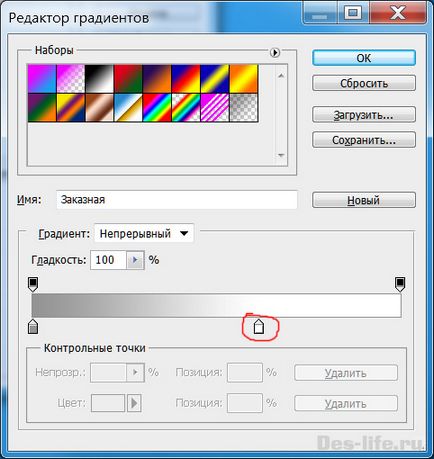
Și setați unghiul de înclinare la 156 de grade. În acest fel, creăm o umbră din jumătatea îndoită a petalei.
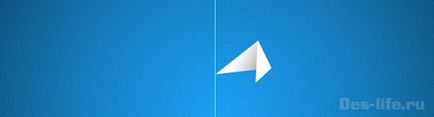
Selectați stratul din copia din Figura 1 și din Figura 1. apăsați Ctrl + G - numele grupului de petală 1. Duplicați acest grup și reflectați orizontal. În acest caz, unghiul de acoperire a gradientului în parametrii de amestecare pentru stratul inferior va trebui să fie schimbat cu 18 grade.
Faceți același lucru pentru a treia petală - duplicați grupul, rotiți-l la unghiul dorit. Și schimbați unghiul de înclinare cu -104 grade și măriți până la 143%. altfel umbra va arata prea intunecata.
Cred că ați înțeles logica, ca urmare a unor astfel de acțiuni, iată ce am primit.
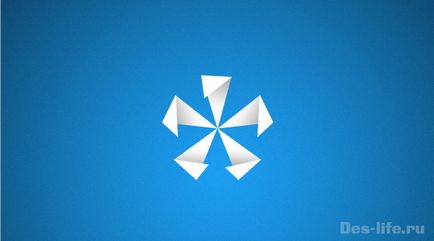
În acest caz, comoditatea de a lucra cu forme este că pot fi editate în orice moment, în cazul în care foaia de îndoire undeva nu-i place. Toate acestea se fac cu ușurință cu ajutorul instrumentului "Arrow".
Creați o opțiune de umbră pentru unul dintre petale cu următorii parametri (vedeți mai jos) și duplicați această suprapunere pe toate petalele. Pentru a face acest lucru, glisați opțiunea Shadow cu tasta Alt apăsată de la un strat la al doilea strat.
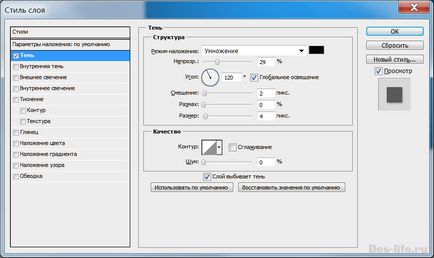
Utilizați pătratul pentru a crea un centru pentru muguri noastre.

Folosind aceleași principii, aducem la sfârșit imaginea cu floarea - trageți o tulpină și o iarbă. Amintiți-vă că succesul depinde de modul în care corect creați o umbră din coli. În acest caz, totul este simplu, în locurile unde lumina pliabilă cade pe foi mai puțin intensiv și, prin urmare, este suprapus aici un gradient mai întunecat. Totul, ca și în viață.
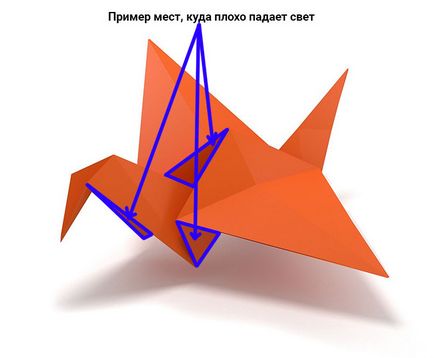
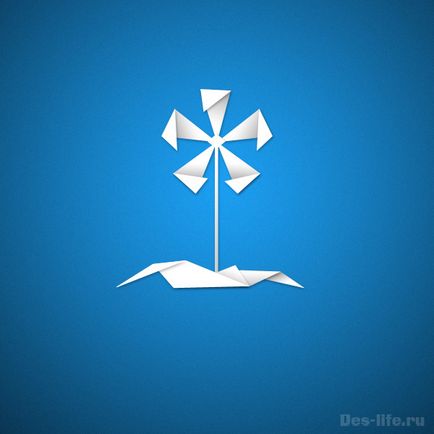
(Vizitata de 387 ori, 1 azi)
Trimiteți-le prietenilor: